נושאים קשורים
[נתב אלחוטי] כיצד ניתן להגדיר את מערכת ZenWiFi (ממשק המשתמש הגרפי האינטרנטי)?
דגמים נתמכים: סדרת ZenWiFi, ZenWiFi Overview ZenWiFi - Best Mesh Router for WiFi 6E, WiFi 6 | Asus Israel – אסוס ישראל
AiMesh הינה תכונה חדשנית שמחברת נתבי ASUS תואמים מרובים כדי ליצור רשת WiFi ביתית רחבה. זהו פתרון גמיש וניתן להרחבה שמאפשר לך לשלב בין דגמים שונים של נתבי ASUS, כך שאין צורך להיפטר מהחומרה הקיימת. בכל פעם שאתם צריכים יותר כיסוי או רוצים פונקציונליות חדשה, פשוט הוסיפו נתב תואם נוסף לרשת ה-AiMesh שלכם בכל עת!
למידע נוסף על AiMesh, עיין ב: https://www.asus.com/il/Microsite/AiMesh/en/index.html
לפני הגדרת ZenWiFi AiMesh, בדקו את הדברים הבאים:
נתב AiMesh: הנתב הראשון המחובר למודם נקרא נתב AiMesh.
צומת AiMesh: הנתבים אחרים המחוברים לנתב AiMesh נקראים צמתים.
(1) ודא שיש לך שני נתבים מסדרת ZenWiFi שתומכים בפונקציית AiMesh.
(2) ודא שהנתבים שלך מסדרה ZenWiFi עודכנו לגירסה העדכנית ביותר של הקושחה. לקבלת מידע לגבי אופן העדכון של גירסת הקושחה של הנתב, עיין במאמר: [אלחוטי] כיצד ניתן לעדכן את הקושחה של הנתב לגירסה העדכנית ביותר?
(3) בדוק אם יש בדגם המכשיר שלך הבדל בין נתב AiMesh וצומת AiMesh. יש דגמים שלא ניתן להחליף. עיין במידע הבא:
דגמים שניתן להחליף: ZenWiFi XT8, ZenWiFi CT8
דגמים שלא ניתן להחליף: ZenWiFi XD4, ZenWiFi CD6 (איך לזהות את הנתב ואת הצומת, עיין בשאלות נפוצות)
(4) מומלץ למקם את נתב AiMesh ואת הצומת במחקר של כ-1-3 מטרים, להמתין להיווצרות מערכת AiMesh, ואז להזיז את הצומת למיקום המתאים בהתאם לסביבה.
התחל להגדיר את ZenWiFi AiMesh
השלבים הבאים משתמשים לדוגמה ב-ZenWiFi XT8 כדי להקים ZenWiFi AiMesh באופן אלחוטי.
אם ברצונך לבנות מערכת AiMesh קווית, עיין כאן: [AiMesh] האם ניתן ליצור חיבור קווי בין נתבי AiMesh (כלומר backhaul ב-Ethernet)?
שלב 1: חבר את המתאם ליציאת ה-DCIN ולחץ על לחצן ההפעלה בצד האחורי של נתב AiMesh וצומת AiMesh.

שלב 2: בדוק שנורית ה-LED מאירה בצבע כחול רציף כדי לציין שהחיבור של נתב AiMesh מוכן להתקנה.

אם נורית ה-LED אינה מאירה בצבע כחול רציף, מומלץ תחילה לשחזר להגדרות ברירת המחדל ואז לעיין בשלבים הבאים.
- עיין ב: [נתב אלחוטי] כיצד ניתן לאפס את הנתב להגדרת ברירת המחדל של היצרן?
- עיין ב: [מפרט] כיצד אפשר לזהות את המצב הנוכחי של נתב מסדרת ZenWiFi לפי הצבעים של נוריות ה-LED?
שלב 3: השתמש בכבל הרשת כדי לחבר המודם שלך ליציאת ה-WAN של נתב AiMesh, בדוק שנורית ה-LED של המודם מאירה כראוי.
הערה: אם נורית ה-LED של המודם חריגה, פנה לספק המודם או לספק שירותי האינטרנט (ISP).

שלב 4: השתמש בכבל הרשת כדי לחבר את המחשב לציאת ה-LAN של נתב AiMesh.

שלב 5: הפעל דפדפן אינטרנט והזן כתובת URL של הנתב http://www.asusrouter.com לממשק המשתמש הגרפי האינטרנטי. שאלות נפוצות: כיצד להיכנס לדף ההגדרות של נתב ASUS שלי באמצעות ממשק המשתמש הגרפי האינטרנטי
שלב 6: כשתתחבר לממשק המשתמש הגרפי האינטרנטי בפעם הראשונה, תופנה באופן אוטומטי לדף הגדרת האינטרנט המהירה (QIS).
לחץ על [Create a New Network] (צור רשת חדשה) כדי להתחיל להגדיר צמתים.

שלב 7: מקם את נתב AiMesh ואת צומת AiMesh במרחק של 1-3 מטרים לכל היותר זה מזה בעת הפעלת תהליך ההגדרה.
לחץ על [Next] (הבא).

שלב 8: הקצה שם ייחודי לרשת האלחוטית שלך (SSID) וסיסמה עבורה.
לחץ על [Apply] (החל) כדי להשלים את ההגדרה.

שלב 9: בחר אם להפעיל את מצב 802.11ax/Wi-Fi 6 (ברירת המחדל היא הפעלה) ואז לחץ על [Next].

שלב 10: הגדר את שם המשתמש והסיסמה לכניסה לנתב ולחץ על [Next] (הבא).

שלב 11: הנתב יחפש צומתי AiMesh בקרבת מקום ויוסיף אותם למערכת AiMesh שלך. לאחר השלמת התוספת, תראה ששתי נוריות ה-LED של ZenWiFi XT8 מאירות באור לבן רציף.
תוכל גם להיכנס לכתובת https://router.asus.com של נתב ה-AiMesh.
עבור אל הדף Network Map (מפת רשת), לחץ על סמל AiMesh.
הדפים למטה יופיעו כעת כשצומת AiMesh נוסף בהצלחה לרשת AiMesh.

לחלופין, לחץ על AiMesh כדי לבדוק שהצומת נוסף בהצלחה.

שלב 12: מקם את הנתב והצומת של AiMesh במיקום הטוב ביותר בהתאם לסביבה הביתית שלך.
- תוכל להשתמש באפליקציה ASUS Router או בדף הגדרות הנתב (ממשק המשתמש הגרפי האינטרנטי) כדי לברר את מספר המכשירים המחוברים לצומת AiMesh ואת עוצמת האות המתקבלת מנתב AiMesh.
- מומלץ למקם את צומת AiMesh בין נתב AiMesh והשטח המת הקיים. ומקם את הנתבים והצמתים של AiMesh במקומות גבוהים בשטח פתוח.
הערה: כיצד לשפר את האות האלחוטי של הנתב, עיין ב-https://www.asus.com/il/support/FAQ/1030641#a7


1. האם אוכל להשתמש בנתבים אלחוטיים שאינם מתוצרת ASUS עם נתבי ASUS שתומכים ב-AiMesh כדי ליצור רשת AiMesh?
- לא, רק נתבי ASUS שתומכים ב-AiMesh יכולים לשמש לבניית מערכת AiMesh, ולא ניתן להשתמש בנתבים שאינם מתוצרת ASUS.
2. איך לזהות אם נתב ZenWiFi הוא נתב AiMesh או צומת AiMesh?
לדוגמה, ZenWiFi CD6.
עבור לדף תמיכת המוצר כדי לעיין במדריך המשתמש של המוצר. בתמונה הבאה מוצגים ההבדלים בפונקציות של נתב וצומת של AiMesh.
תוכל להוריד את מנהלי ההתקן, התוכנה, הקושחה ומדריכי המשתמש החדשים ביותר במרכז ההורדות של ASUS.

תוכל גם למצוא מידע במדריך ההתחלה המהירה (QSG) שמגיע באריזת המוצר, כפי שמוצג להלן.

3. אם הנתב לא יכול למצוא אף צומתי AiMesh או אם הסנכרון נכשל, כפי שמופיע בתמונה להלן, מה עליך לעשות?
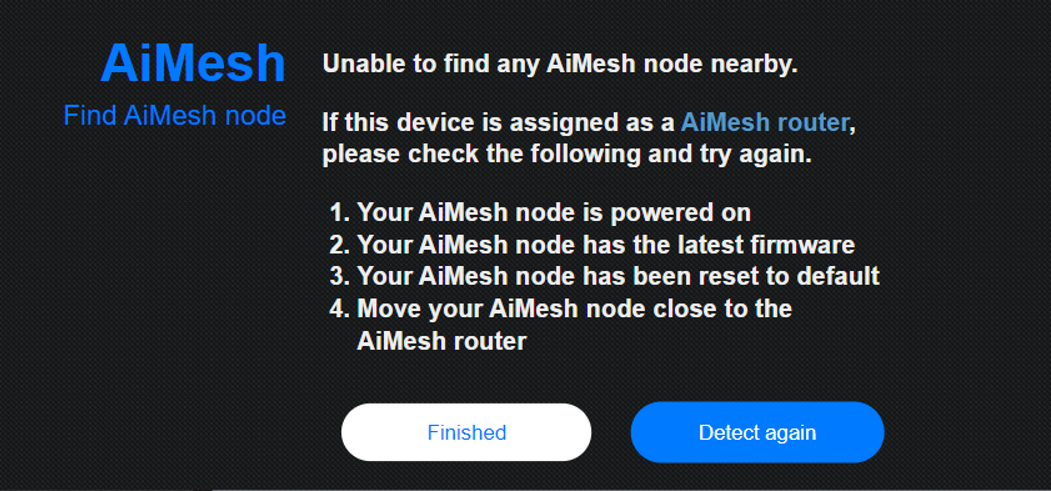
אנא נסה את השלבים הבאים
- צומת AiMesh שלך מופעל.
- צומת AiMesh כולל את הקושחה העדכנית ביותר, עיין כאן:
- [אלחוטי] כיצד ניתן לעדכן את הקושחה של הנתב לגירסה העדכנית ביותר?
- [AiMash] כיצד לעדכן את הקושחה של צומת AiMash?
- צומת AiMesh שלך אופס לברירת המחדל. עיין כאן: [נתב אלחוטי] כיצד ניתן לאפס את הנתב להגדרת ברירת המחדל של היצרן?
- קרב את צומת AiMesh שלך אל נתב AiMesh.
- נסה להשתמש בחיבורים קוויים לנתב וצמתים של AiMesh כדי ליצור מערכת AiMesh, עיין במאמר [AiMesh] האם ניתן ליצור חיבור קווי בין נתבי AiMesh (כלומר backhaul ב-Ethernet)? ובמאמר [AiMesh] מה זה מצב חיבור Backhaul ב-Ethernet/עדיפות חיבור Backhaul במערכת AiMesh, ואיך להגדיר בתרחישים שונים?
כיצד להשיג את (כלי השירות/הקושחה)?
תוכל להוריד את מנהלי ההתקן, התוכנה, הקושחה ומדריכי המשתמש החדשים ביותר במרכז ההורדות של ASUS.
אם אתה זקוק למידע נוסף לגבי מרכז ההורדות של ASUS, עיין בקישור הזה.